Valora este artículo :
5/5 | 1 opinión
Este artículo le ha sido útil ?
Sí
No
Vous avez noté 0 étoile(s)
Sommaire
Procédure
FastestCache es un servidor de caché situado delante de Apache. Se utiliza para almacenar en caché el contenido de su sitio web con el fin de mejorar el rendimiento, reducir los tiempos de carga y eluso de recursos.
Cuando se realiza una petición a su sitio web, Apache generalmente acepta la petición, recupera el contenido y lo devuelve al visitante. Para contenidos dinámicos como páginas PHP que contienen código, este código debe ser procesado y ejecutado cada vez que se accede a la página PHP. El procesamiento de este código requiere tiempo y recursos del servidor, lo que puede causar pequeños retrasos en la carga de una página web.
En la mayoría de los casos, una página PHP devolverá el mismo contenido. Tomemos como ejemplo un blog de Wordpress. Cuando alguien visita su blog, PHP se ejecuta en segundo plano para comprobar si hay nuevas entradas y mostrárselas al usuario. Analizar el código, recuperar el nuevo mensaje y mostrarlo puede llevar tiempo. Si sólo actualizas tu blog una vez a la semana, esto puede consumir recursos innecesariamente.
Para evitarlo, puedes implementar una caché que guarde una copia de tu página. Esto permitirá que la página cacheada sea servida directamente al usuario en lugar de esperar a que el código PHP sea analizado en tu paquete de Servidor Cloud cPanel.
Para entender cómo funciona Fastest Cache, primero tenemos que entender lo que sucede cuando no hay caché.
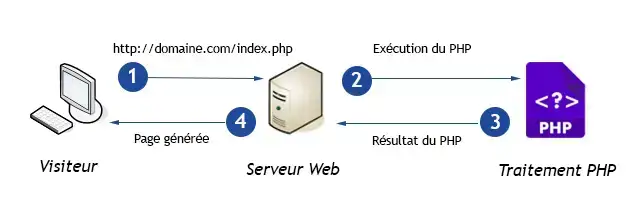
En cuanto active Fastest Cache en su interfaz cPanel, Fastest Cache se situará frente al servidor para interceptar todas las peticiones. Para cada solicitud, el servidor comprobará si existen archivos en caché para el recurso solicitado. Si es así, los archivos almacenados en caché se enviarán a los visitantes; si no, enviará una petición al servidor Web para comprobar si es posible almacenar en caché la página solicitada.
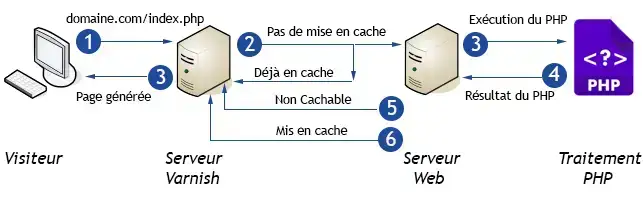
Los distintos tipos de contenidos se almacenan en caché durante periodos de tiempo diferentes. El principio es que los archivos estáticos (como imágenes, hojas CSS y Javascript), que generalmente cambian muy poco, se almacenan en caché durante un periodo más largo que las páginas PHP, que sirven contenido dinámico. La duración predeterminada de la caché es la siguiente
1. Conéctese a la interfaz de cPanel para el nombre de dominio en cuestión.
2. Haga clic en el botón "FastestCache" de la sección"Software" de su interfaz cPanel.

3. 3. Haga clic en el botón "Desactivar caché".
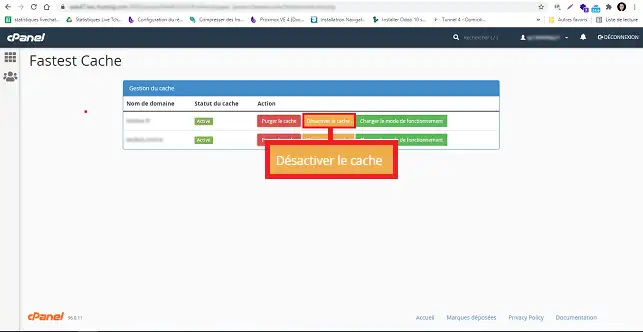
Es posible que cuando visite su sitio web, éste ya no refleje el contenido actual tras una actualización. Esto se debe a que la caché aún no se ha actualizado. En consecuencia, el sitio mostrará la versión anterior de sus páginas. Para solucionar este problema, puede purgar (eliminar ) la caché guardada.
1. Conéctese al espacio cPanel del nombre de dominio en cuestión.
2. Haga clic en el botón "Cachémás rápida" de la sección"Software" de su interfaz cPanel.

3. 3. Haga clic en el botón"Purgar caché".
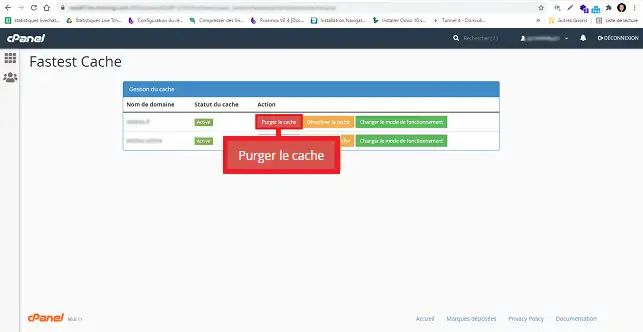
En algunos casos, por ejemplo cuando realiza tareas de mantenimiento en su sitio web, el almacenamiento en caché puede provocar conflictos. Por lo tanto, es necesario desactivar temporalmente la caché en modo desarrollador. También puede cambiar el modo de funcionamiento para Wordpress y Prestashop.
1. Conéctese al espacio cPanel del nombre de dominio en cuestión.
2. Haga clic en el botón"Fastest Cache" de la sección"Software" de su interfaz.

3. Haga clic en el botón "Cambiar el modo de funcionamiento".
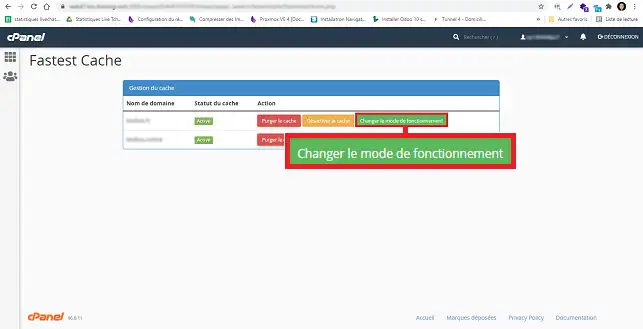
4. Elija el método de almacenamiento en caché deseado y haga clic en"Guardar".
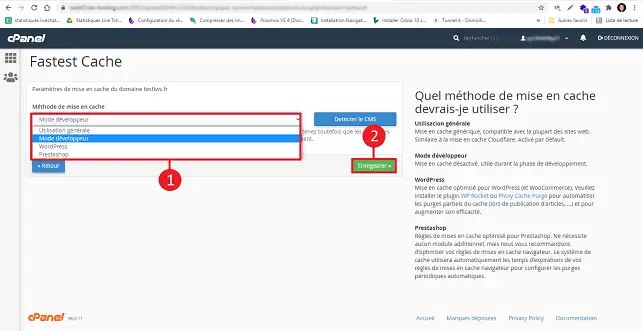
Por defecto, la caché está activa en todas las páginas web de su dominio. Sin embargo, es bueno saber que Fastest Cache no almacenará en cach é las páginas con la etiqueta"Cache-control:no-cache" en la cabecera. Cuando esta etiqueta está presente en la cabecera de una página, la página nunca debe ser almacenada en caché. Estas cabeceras se utilizan generalmente en páginas de conexión de clientes, pero también en páginas PHP que cambian regularmente.
Ahora puede activar y desactivar CacheWall en su paquete cPanel Cloud Server con LWS. También puede purgar los archivos en caché guardados por el sistema. Fastest Cache está activo por defecto en todos los nombres de dominio y no es aconsejable desactivarlo en vista de los importantes beneficios que puede aportar. De hecho, Fastest Cache puede mejorar considerablemente el rendimiento de su sitio web.
¡No dudes en compartir tus preguntas y comentarios!
Valora este artículo :
5/5 | 1 opinión
Este artículo le ha sido útil ?
Sí
No
1mn lectura
¿Cómo alojar un nuevo dominio en tu servidor en la nube cPanel?
0mn lectura
¿Cómo configuro los servidores DNS para un dominio en un servidor en nube cPanel?